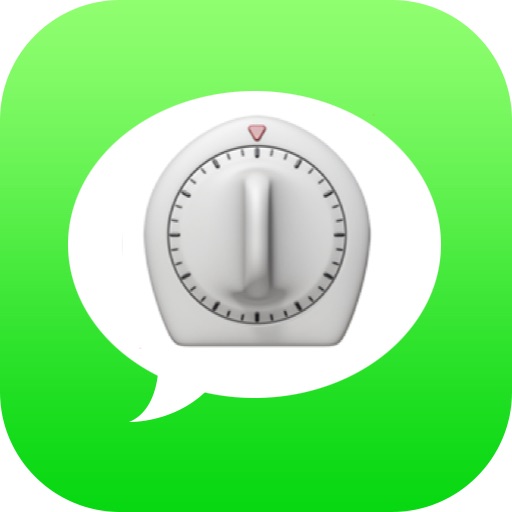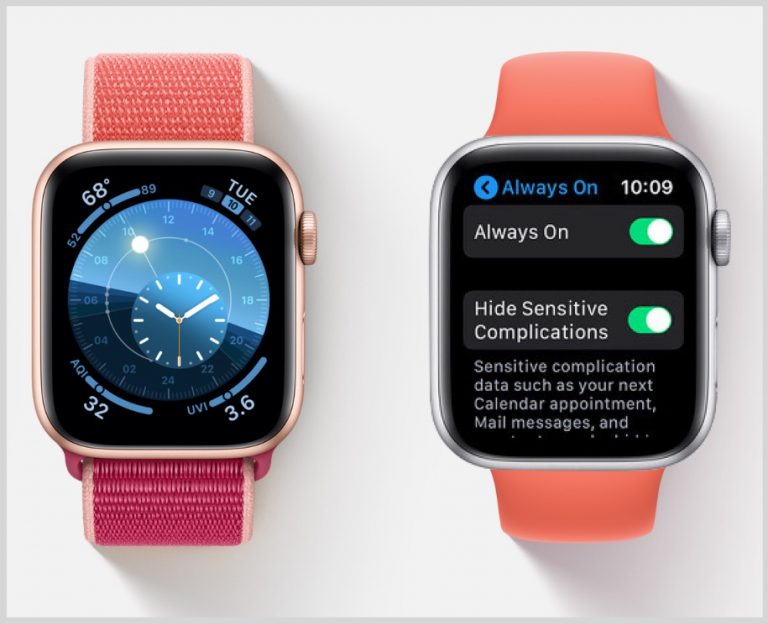Включение многозадачных жестов и дублирования экрана в iOS 5 для iPad 1
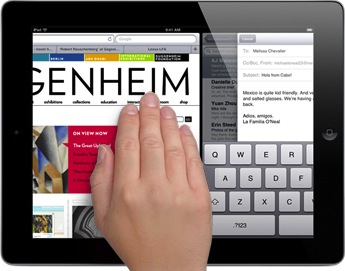
IPad первого поколения получил iOS 5, но официально не получил многозадачных жестов или дублирования экрана. Ничего особенного, потому что пользователь на ModMyi разобрался как включить эти две функции, и выпустила модифицированную версию redsn0w, чтобы разблокировать эти возможности без взлома. Его довольно легко использовать, поэтому, если вы хотите включить эти функции, вот как использовать инструмент и сделать свой iPad первого поколения более современным.
Предупреждение: это только для iPad 1. Жесты и зеркалирование уже существуют на iPad 2, поэтому в этом нет необходимости. Заранее сделайте резервную копию вашего iPad на случай, если что-то пойдет не так, и действуйте на свой страх и риск.
- Загрузите модифицированную версию redsn0w с измененной полезной нагрузкой.
- Подключите iPad к компьютеру
- Выключите iPad
- Запустите redsn0w и выберите «побег из тюрьмы» (нет, на самом деле это не произойдет, если вы будете следовать остальным инструкциям)
- Следуйте инструкциям на экране, чтобы перевести iPad в режим DFU.
- Снимите флажок «Установить Cydia» – это останавливает джейлбрейк, позволяет выполнять многозадачность и зеркалирование.
- Установите флажок «Включить многозадачные жесты».
- Нажмите «Далее», дайте возможность завершить процесс и перезагрузить iPad.
- Когда iPad перезагрузится, перейдите в «Настройки» и нажмите «Общие», чтобы найти «Жесты многозадачности» и убедитесь, что для него установлено значение ВКЛ.
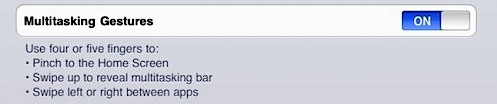
Программы для Windows, мобильные приложения, игры - ВСЁ БЕСПЛАТНО, в нашем закрытом телеграмм канале - Подписывайтесь:)
После включения самый простой способ проверить – это сжать четыре пальца, чтобы увидеть, вернетесь ли вы на главный экран.
Жесты многозадачности
Используя четыре или пять пальцев, вы можете…
- Сведите пальцы к главному экрану (так же, как OS X Lion сжимает панель запуска)
- Проведите пальцем вверх, чтобы отобразить панель многозадачности запущенных приложений
- Проведите пальцем влево или вправо между открытыми приложениями
Зеркальное отображение дисплея
Зеркальное отображение дисплея работает только с кабелями HDMI, но не с AirPlay.
Для тех, кто интересуется техническими деталями этого, вот исходный код (через ModMyi user dB) для модификации:
Спасибо, что отправили это в Daniel
Программы для Windows, мобильные приложения, игры - ВСЁ БЕСПЛАТНО, в нашем закрытом телеграмм канале - Подписывайтесь:)